Opdatering af apps på Apple TV svarer til opdatering af apps på andre Apple-enheder som f.eks. iPhones og iPads. Når du opdaterer en app, downloader og installerer du den nyeste version, som kan indeholde nye funktioner, fejlrettelser, forbedringer af ydeevnen og sikkerhedsrettelser.
Du kan opdatere appen manuelt, men du kan også aktivere de automatiske opdateringer på Apple TV.
Sådan aktiveres og deaktiveres automatiske opdateringer på Apple TV?
Automatiske opdateringer på dit Apple TV kontrollerer regelmæssigt, om der er tilgængelige softwareopdateringer. Derefter opdaterer den dine apps i baggrunden. Når der er en opdatering tilgængelig, vil dit Apple TV automatisk udføre den uden at du behøver at gøre noget. Hvis du aktiverer automatiske opdateringer, downloader Apple TV automatisk de nyeste opdateringer til alle apps.
Du skal følge disse trin for at slå automatiske opdateringer til og fra på Apple TV:
- Du skal åbne Indstillinger på dit Apple TV.
- Rul derefter til afsnittet Apps.
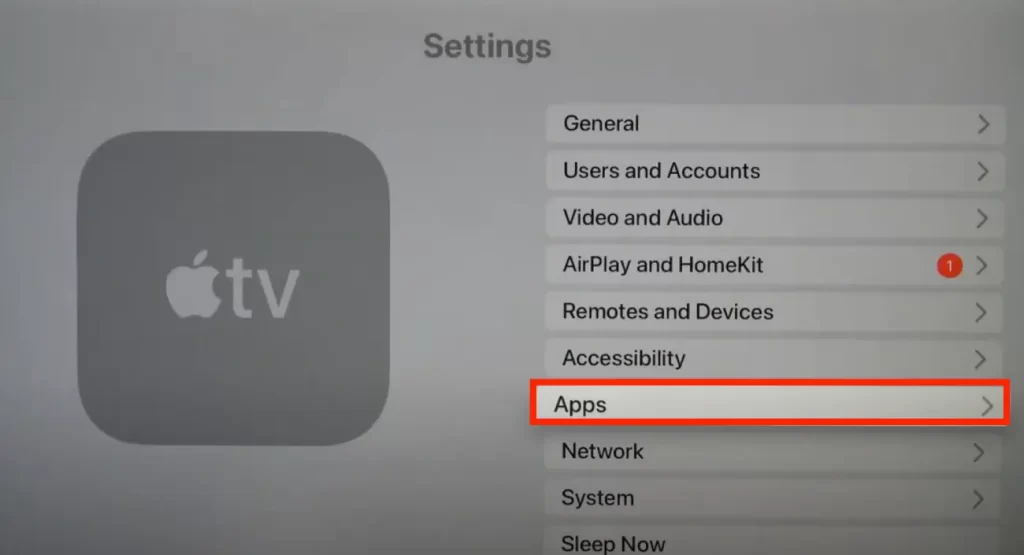
- Klik derefter på Automatisk opdatering af apps for at slå funktionen til eller fra.
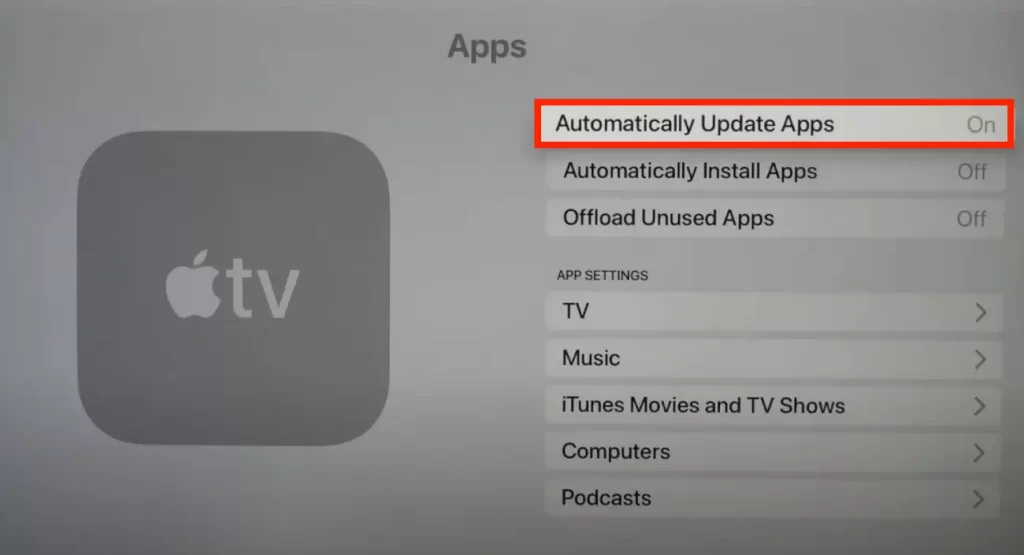
Generelt afhænger det af dine præferencer og din brug, om du skal aktivere automatiske opdateringer på dit Apple TV. Hvis du har en pålidelig internetforbindelse med ubegrænset data, kan det være praktisk at aktivere automatiske opdateringer for at holde dit Apple TV opdateret.
Hvordan opdaterer man apps på et Apple TV manuelt?
Du kan selv opdatere de apps, du har brug for. Hvis du vil gøre dette, skal funktionen Automatisk opdatering af apps være slået fra. For at gøre det skal du følge disse trin:
- Først skal du åbne Indstillinger.
- Vælg derefter Apps.
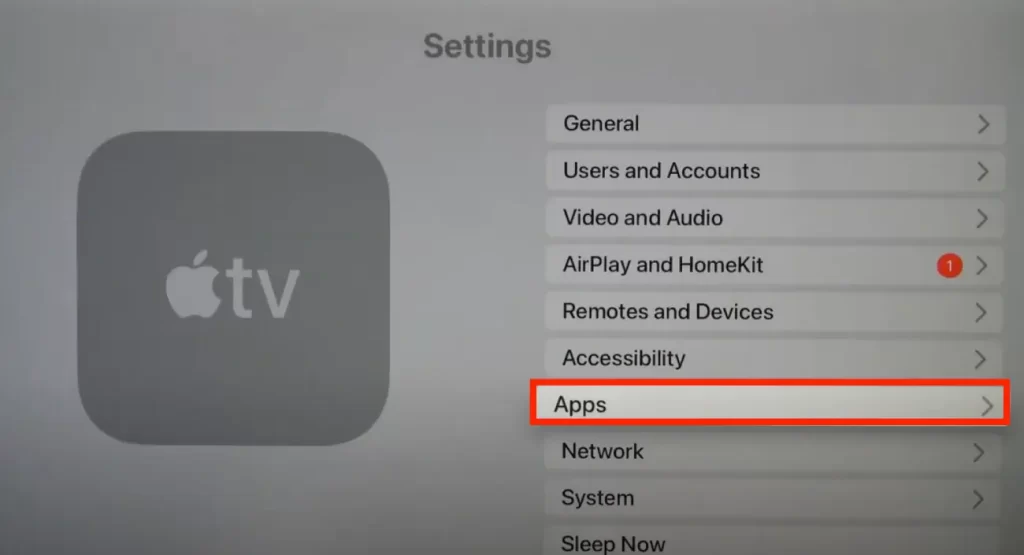
- Sørg derefter for, at Automatisk opdatering af apps er slået fra.
- Åbn derefter App Store.
- Du skal finde den app, du vil have.
- Klik derefter på knappen Opdater. Hvis kun knappen Åbn var tilgængelig, ville der ikke være nogen opdatering.
Nogle apps kan kræve, at du logger ind igen, når du har opdateret dem. Sørg derfor for, at du har loginoplysninger. Hvis du har brug for en nyere version af styresystemet for at opdatere en app, skal du også opdatere softwaren, før du kan opdatere appen.
Manuel opdatering af apps kan være en glimrende måde at sikre, at du har kontrol over, hvornår og hvordan dine apps opdateres. Det giver dig også mulighed for at se de tilgængelige opdateringer og beslutte, hvilke apps du ønsker at opdatere.
Hvordan opdaterer man Apple TV-software?
Regelmæssige softwareopdateringer kan også hjælpe med at forbedre enhedens ydeevne og forhindre kompatibilitetsproblemer med apps eller andre enheder.
Opdatering af softwaren på dit Apple TV vil midlertidigt afbryde din seertid. Så det er bedst at gøre det, når du har fritid og ikke har brug for at bruge dit Apple TV med det samme. For at opdatere din Apple TV-software skal du følge disse trin:
- Du skal åbne appen Indstillinger på dit Apple TV.
- Vælg derefter System.
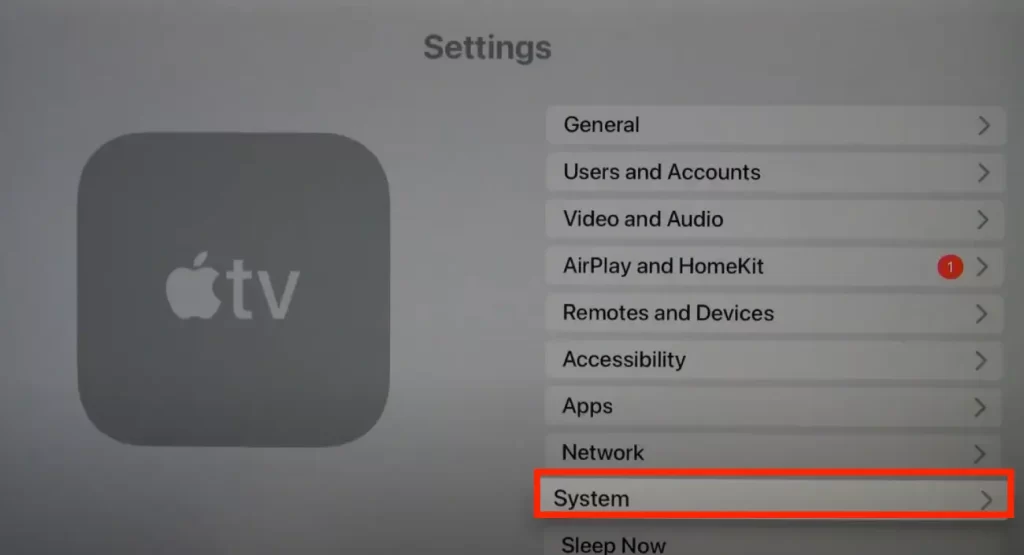
- Vælg Softwareopdateringer.
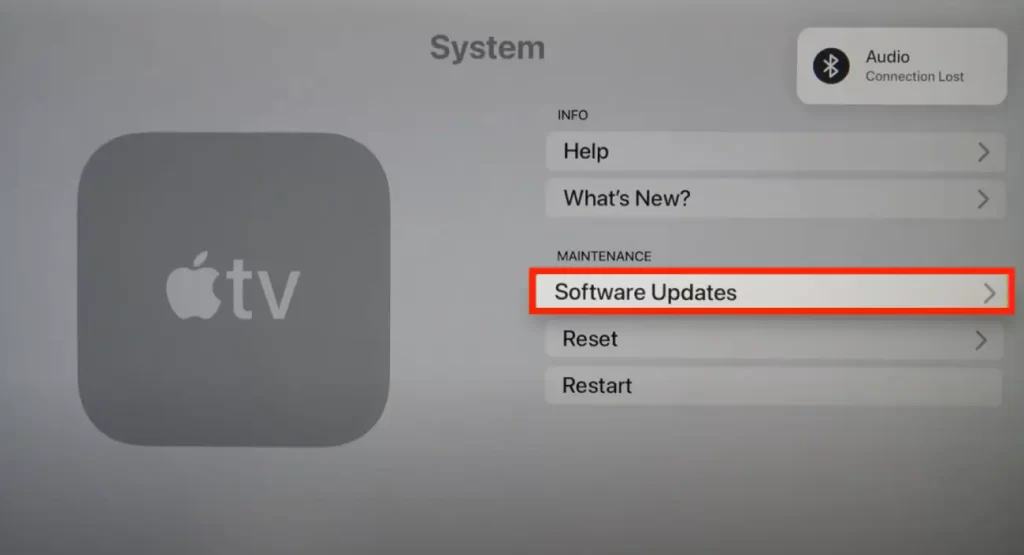
- Klik derefter på Opdater software.
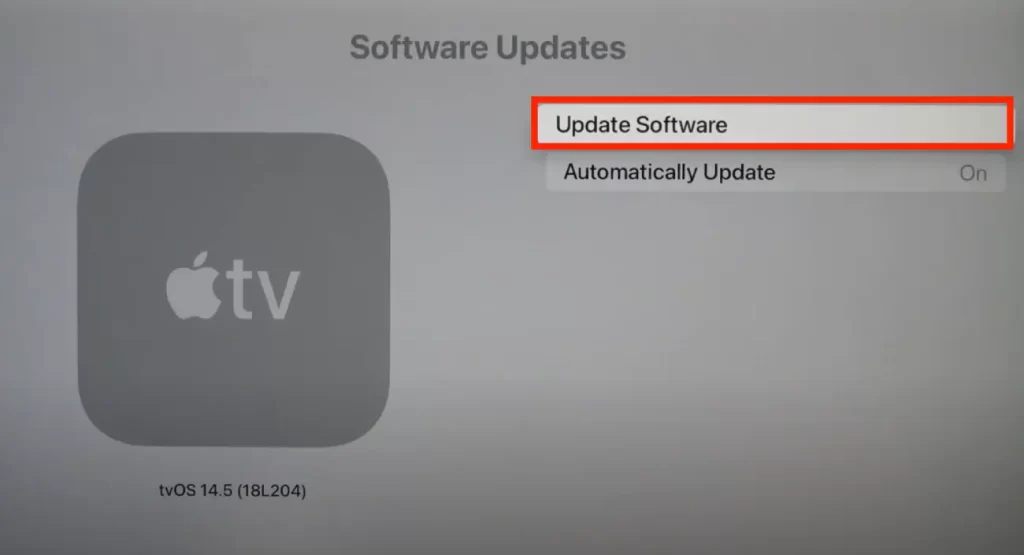
- Derefter skal du bekræfte dine handlinger og klikke på Hent og installer.
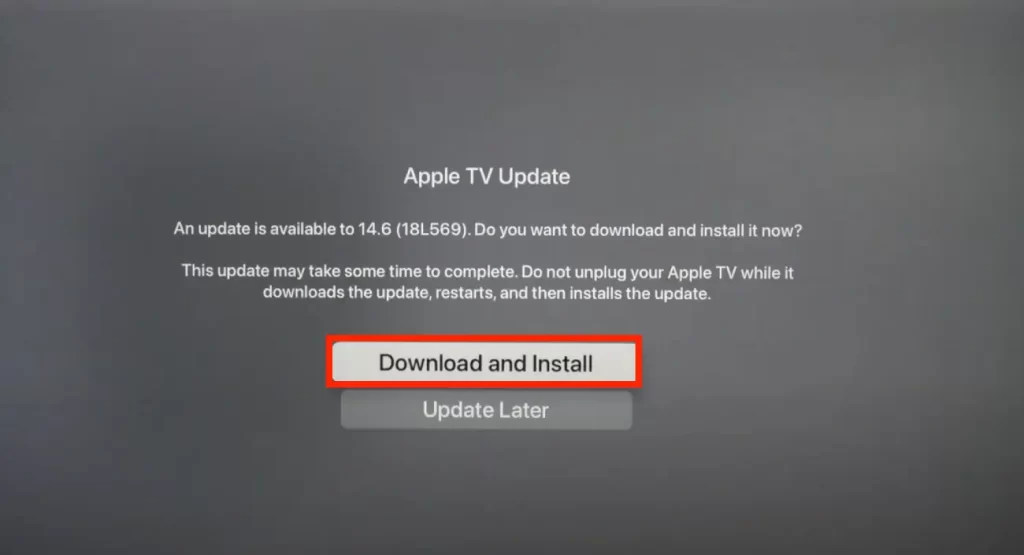
Du kan også aktivere de automatiske indstillinger for opdatering af software. Dette fungerer på samme måde som med apps. Hvis indstillingen Automatisk opdatering er aktiveret, opdaterer dit Apple TV sig selv. Automatiske softwareopdateringer er mere praktiske, da de kræver mindre indsats fra din side. Opdateringer hentes og installeres i baggrunden. Men med automatiske opdateringer kan du ikke kigge på opdateringsnoterne og beslutte, om du har brug for det.

